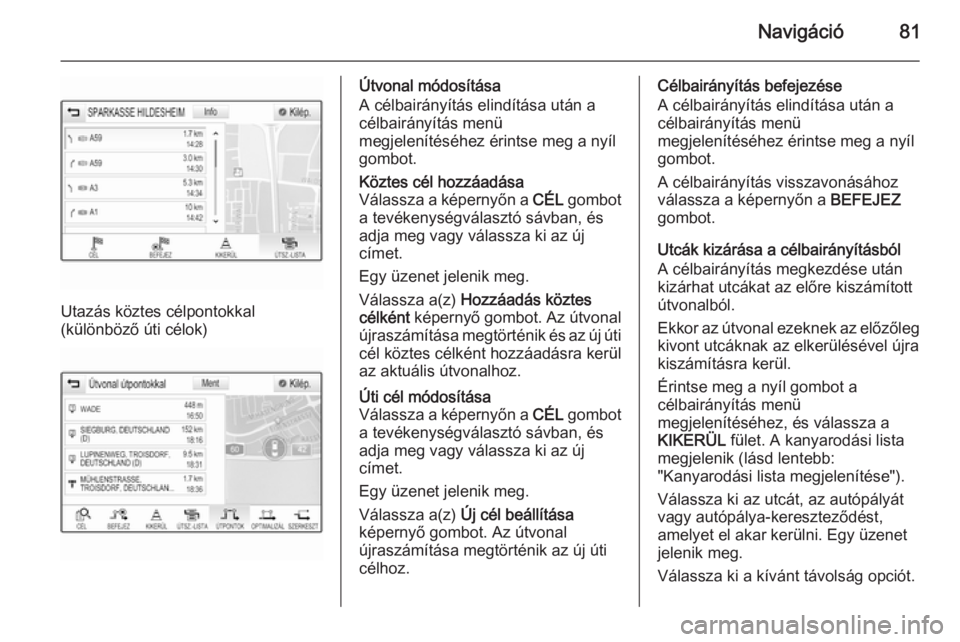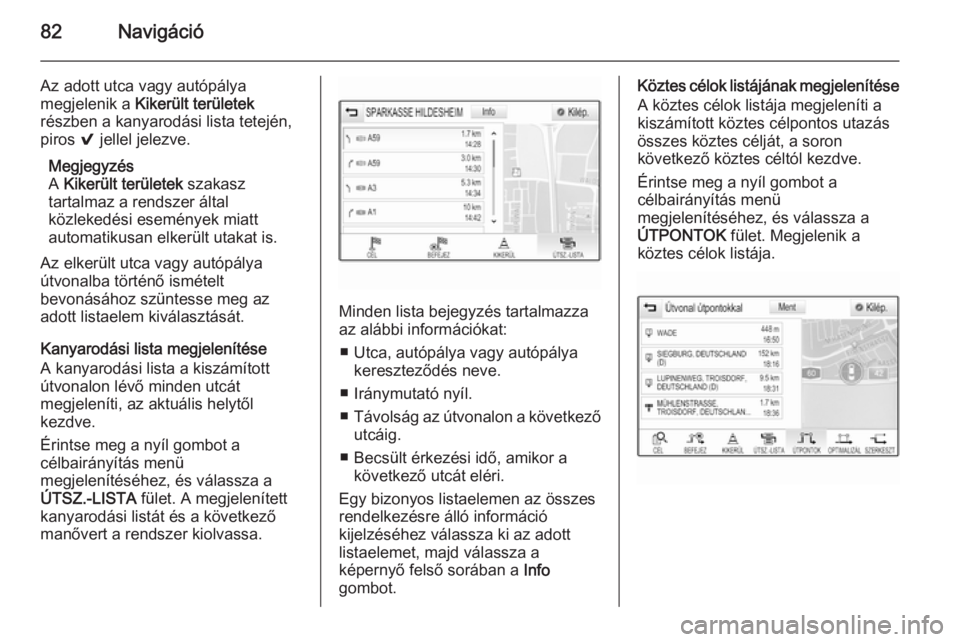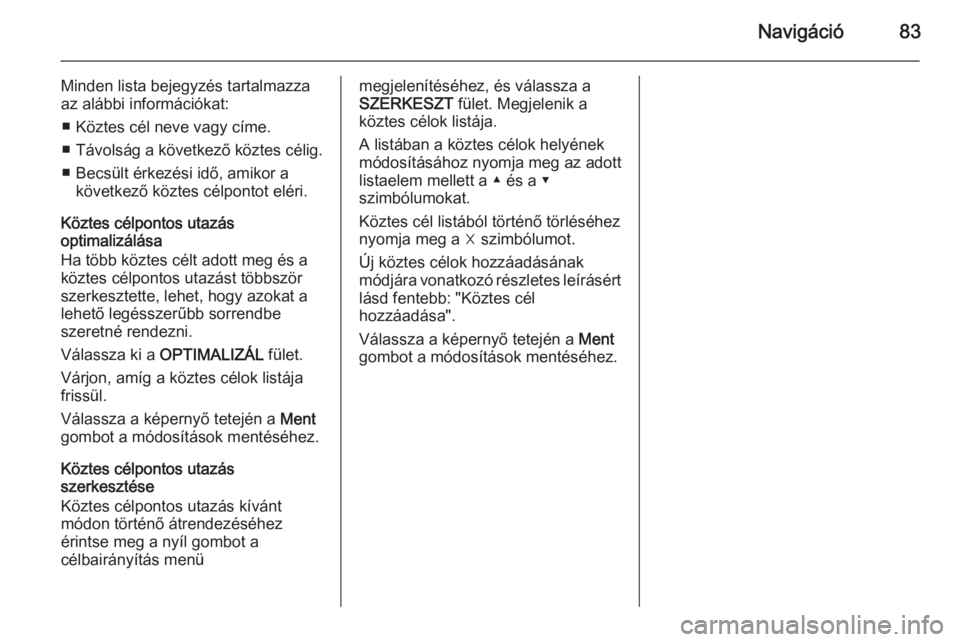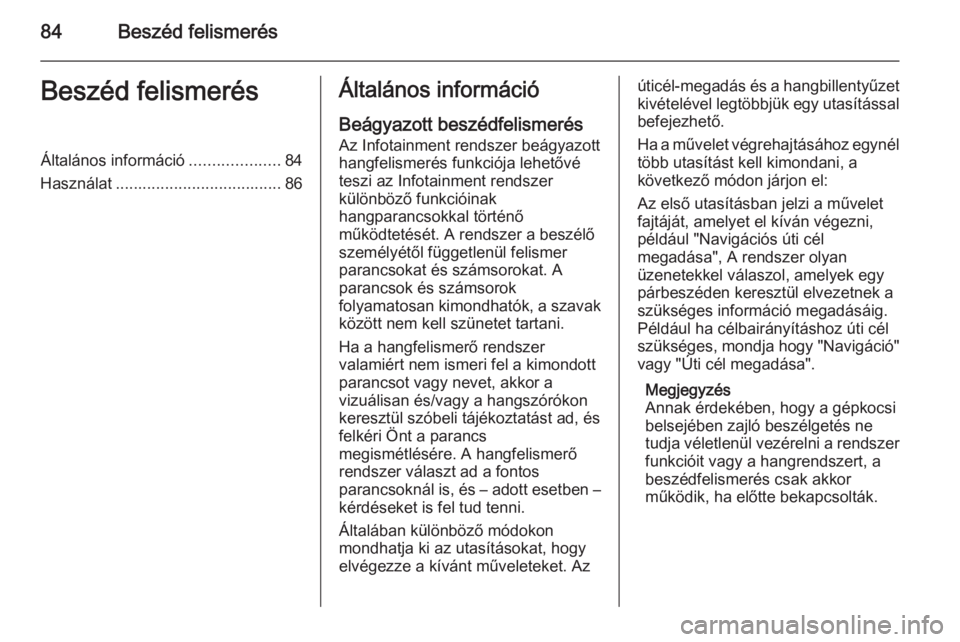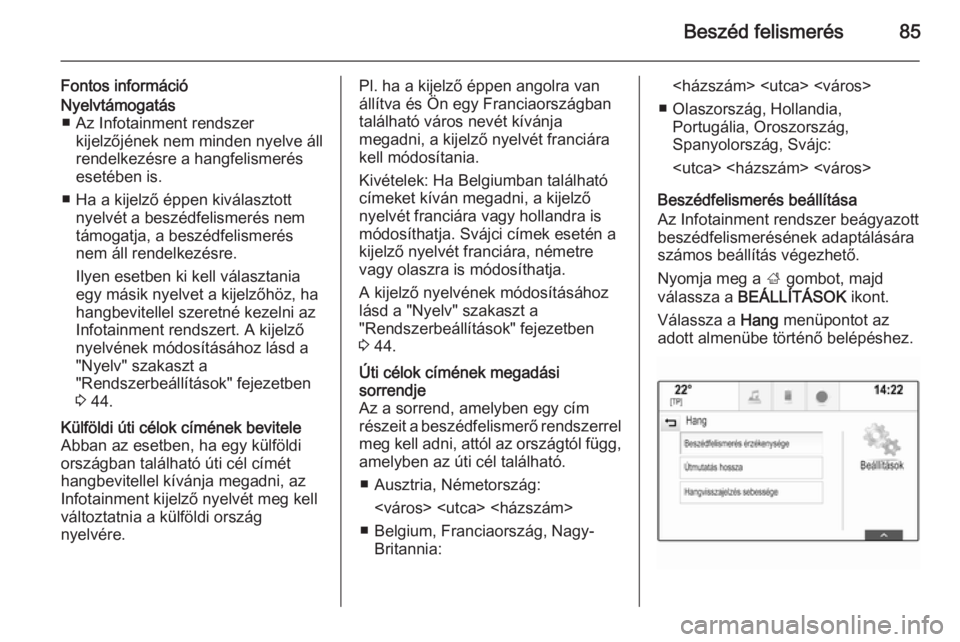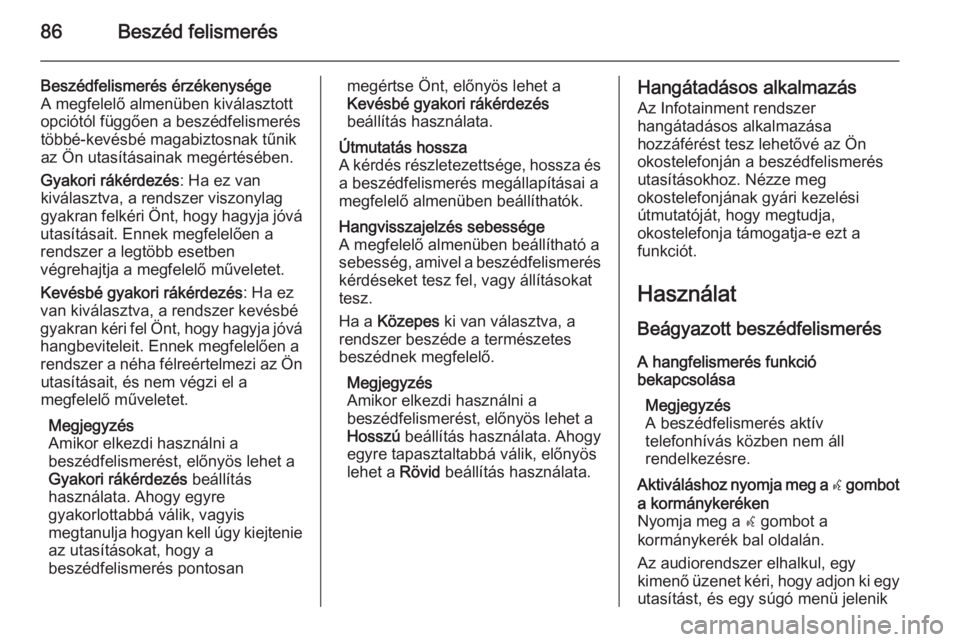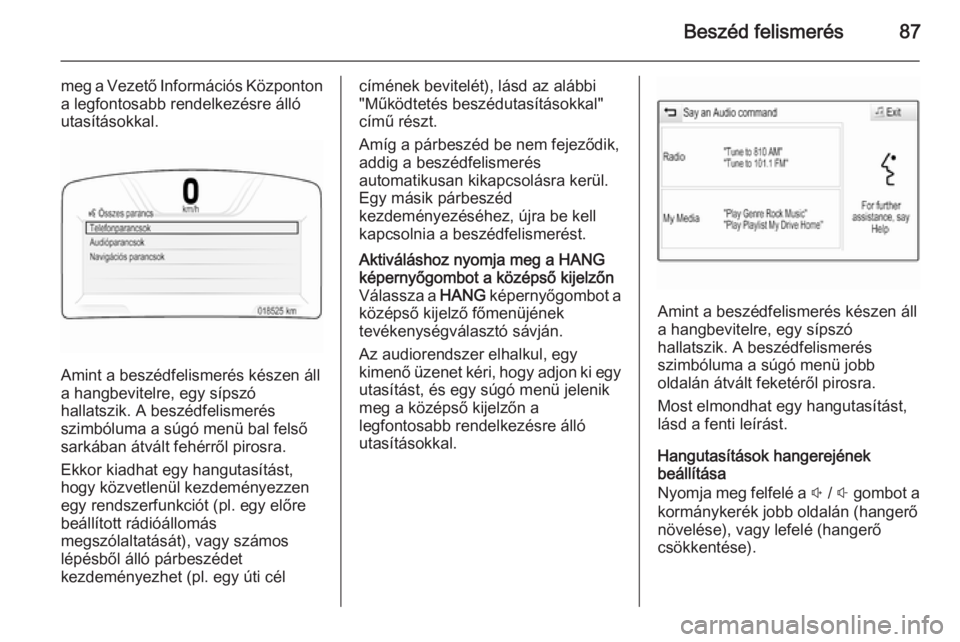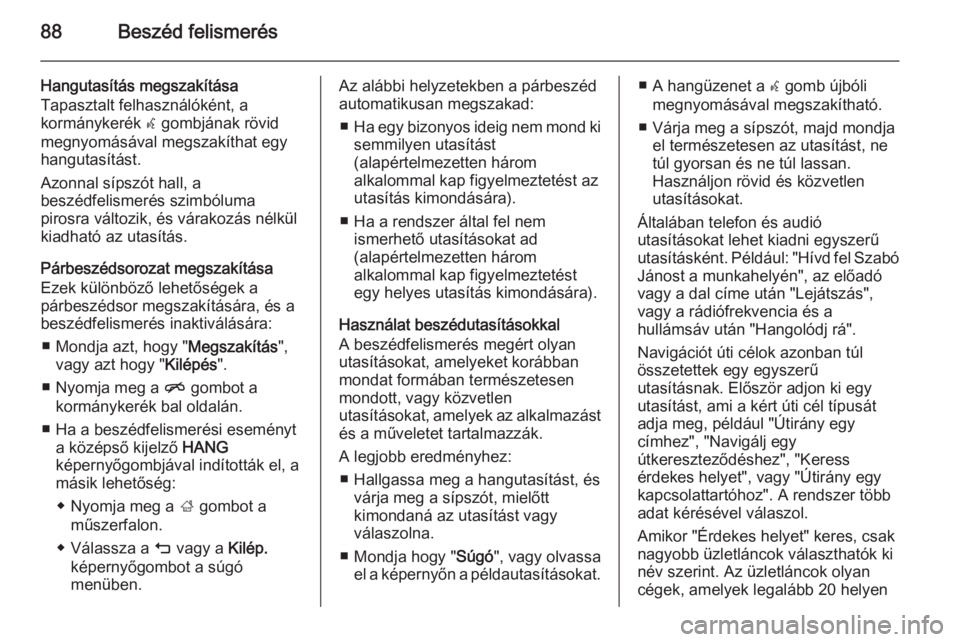Page 81 of 151
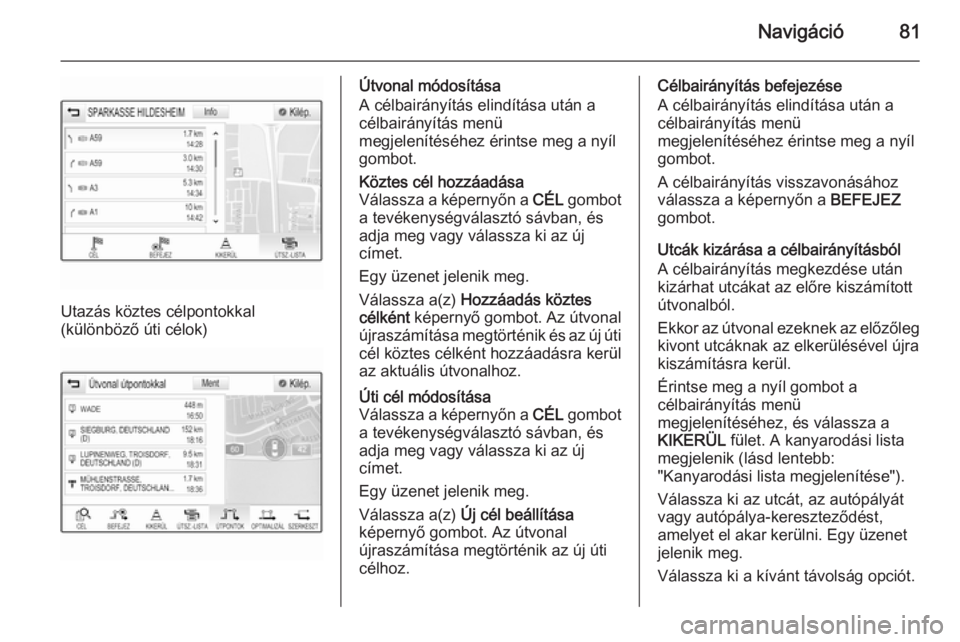
Navigáció81
Utazás köztes célpontokkal
(különböző úti célok)
Útvonal módosítása
A célbairányítás elindítása után a
célbairányítás menü
megjelenítéséhez érintse meg a nyíl gombot.Köztes cél hozzáadása
Válassza a képernyőn a CÉL gombot
a tevékenységválasztó sávban, és
adja meg vagy válassza ki az új
címet.
Egy üzenet jelenik meg.
Válassza a(z) Hozzáadás köztes
célként képernyő gombot. Az útvonal
újraszámítása megtörténik és az új úti cél köztes célként hozzáadásra kerül
az aktuális útvonalhoz.Úti cél módosítása
Válassza a képernyőn a CÉL gombot
a tevékenységválasztó sávban, és
adja meg vagy válassza ki az új
címet.
Egy üzenet jelenik meg.
Válassza a(z) Új cél beállítása
képernyő gombot. Az útvonal
újraszámítása megtörténik az új úti
célhoz.Célbairányítás befejezése
A célbairányítás elindítása után a
célbairányítás menü
megjelenítéséhez érintse meg a nyíl gombot.
A célbairányítás visszavonásához
válassza a képernyőn a BEFEJEZ
gombot.
Utcák kizárása a célbairányításból
A célbairányítás megkezdése után
kizárhat utcákat az előre kiszámított
útvonalból.
Ekkor az útvonal ezeknek az előzőleg
kivont utcáknak az elkerülésével újra
kiszámításra kerül.
Érintse meg a nyíl gombot a
célbairányítás menü
megjelenítéséhez, és válassza a KIKERÜL fület. A kanyarodási lista
megjelenik (lásd lentebb:
"Kanyarodási lista megjelenítése").
Válassza ki az utcát, az autópályát
vagy autópálya-kereszteződést,
amelyet el akar kerülni. Egy üzenet
jelenik meg.
Válassza ki a kívánt távolság opciót.
Page 82 of 151
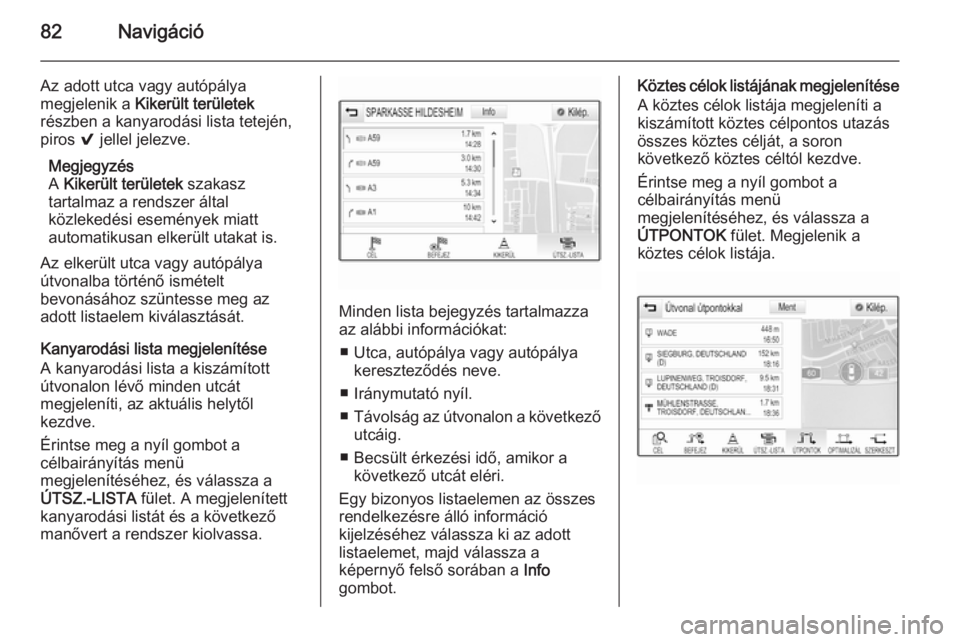
82Navigáció
Az adott utca vagy autópálya
megjelenik a Kikerült területek
részben a kanyarodási lista tetején,
piros 9 jellel jelezve.
Megjegyzés
A Kikerült területek szakasz
tartalmaz a rendszer által
közlekedési események miatt
automatikusan elkerült utakat is.
Az elkerült utca vagy autópálya
útvonalba történő ismételt
bevonásához szüntesse meg az
adott listaelem kiválasztását.
Kanyarodási lista megjelenítése
A kanyarodási lista a kiszámított
útvonalon lévő minden utcát
megjeleníti, az aktuális helytől
kezdve.
Érintse meg a nyíl gombot a
célbairányítás menü
megjelenítéséhez, és válassza a
ÚTSZ.-LISTA fület. A megjelenített
kanyarodási listát és a következő manővert a rendszer kiolvassa.
Minden lista bejegyzés tartalmazza
az alábbi információkat:
■ Utca, autópálya vagy autópálya kereszteződés neve.
■ Iránymutató nyíl.
■ Távolság az útvonalon a következő
utcáig.
■ Becsült érkezési idő, amikor a következő utcát eléri.
Egy bizonyos listaelemen az összes
rendelkezésre álló információ
kijelzéséhez válassza ki az adott
listaelemet, majd válassza a
képernyő felső sorában a Info
gombot.
Köztes célok listájának megjelenítése
A köztes célok listája megjeleníti a
kiszámított köztes célpontos utazás
összes köztes célját, a soron
következő köztes céltól kezdve.
Érintse meg a nyíl gombot a
célbairányítás menü
megjelenítéséhez, és válassza a
ÚTPONTOK fület. Megjelenik a
köztes célok listája.
Page 83 of 151
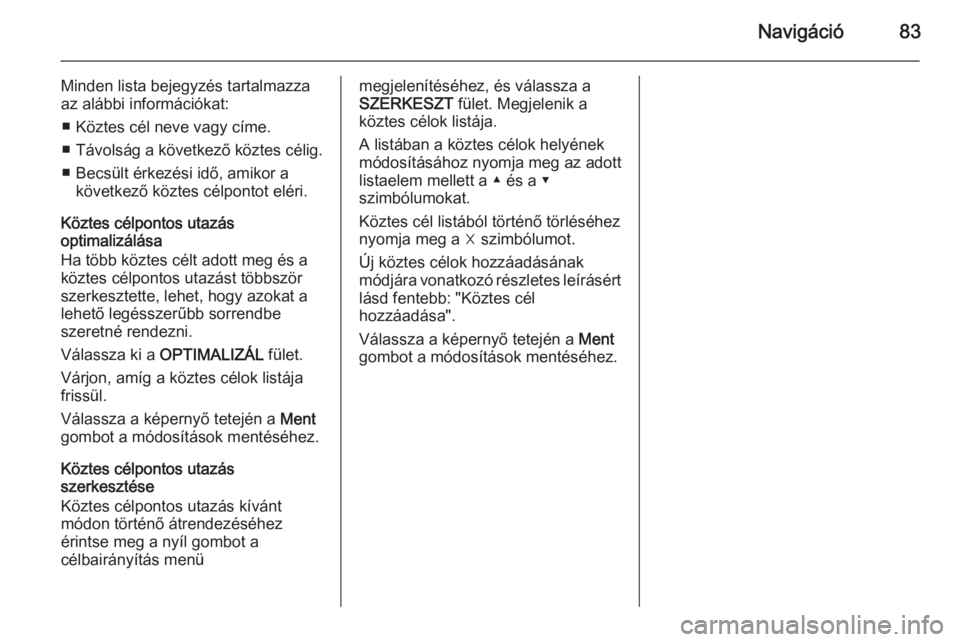
Navigáció83
Minden lista bejegyzés tartalmazza
az alábbi információkat:
■ Köztes cél neve vagy címe.
■ Távolság a következő köztes célig.
■ Becsült érkezési idő, amikor a következő köztes célpontot eléri.
Köztes célpontos utazás
optimalizálása
Ha több köztes célt adott meg és a
köztes célpontos utazást többször
szerkesztette, lehet, hogy azokat a
lehető legésszerűbb sorrendbe
szeretné rendezni.
Válassza ki a OPTIMALIZÁL fület.
Várjon, amíg a köztes célok listája
frissül.
Válassza a képernyő tetején a Ment
gombot a módosítások mentéséhez.
Köztes célpontos utazás
szerkesztése
Köztes célpontos utazás kívánt
módon történő átrendezéséhez
érintse meg a nyíl gombot a
célbairányítás menümegjelenítéséhez, és válassza a
SZERKESZT fület. Megjelenik a
köztes célok listája.
A listában a köztes célok helyének
módosításához nyomja meg az adott
listaelem mellett a ▲ és a ▼
szimbólumokat.
Köztes cél listából történő törléséhez nyomja meg a ☓ szimbólumot.
Új köztes célok hozzáadásának
módjára vonatkozó részletes leírásért lásd fentebb: "Köztes cél
hozzáadása".
Válassza a képernyő tetején a Ment
gombot a módosítások mentéséhez.
Page 84 of 151
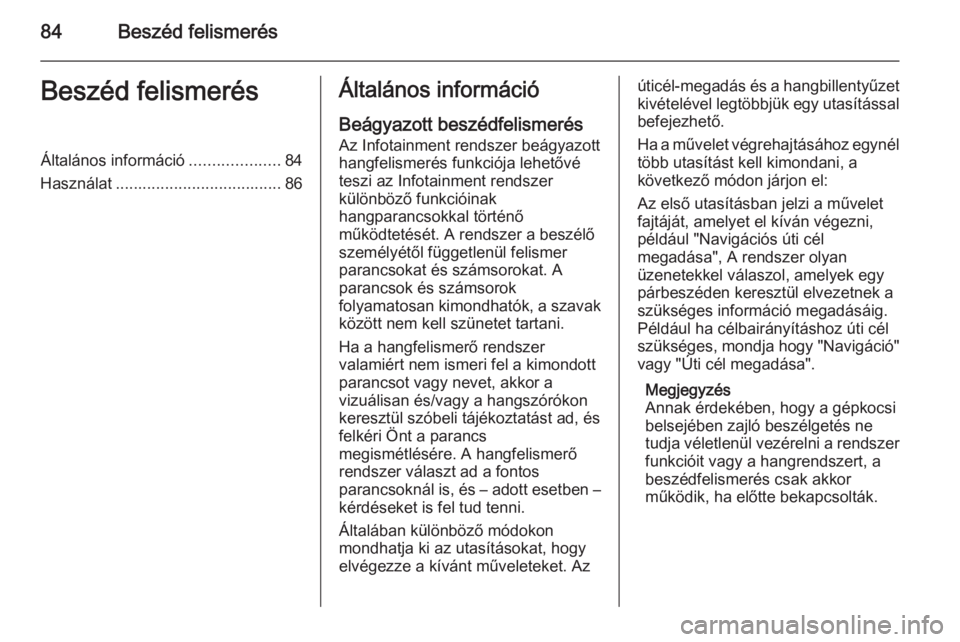
84Beszéd felismerésBeszéd felismerésÁltalános információ....................84
Használat ..................................... 86Általános információ
Beágyazott beszédfelismerés
Az Infotainment rendszer beágyazott
hangfelismerés funkciója lehetővé
teszi az Infotainment rendszer
különböző funkcióinak
hangparancsokkal történő
működtetését. A rendszer a beszélő
személyétől függetlenül felismer
parancsokat és számsorokat. A
parancsok és számsorok
folyamatosan kimondhatók, a szavak között nem kell szünetet tartani.
Ha a hangfelismerő rendszer
valamiért nem ismeri fel a kimondott
parancsot vagy nevet, akkor a
vizuálisan és/vagy a hangszórókon
keresztül szóbeli tájékoztatást ad, és
felkéri Önt a parancs
megismétlésére. A hangfelismerő
rendszer választ ad a fontos
parancsoknál is, és – adott esetben –
kérdéseket is fel tud tenni.
Általában különböző módokon
mondhatja ki az utasításokat, hogy
elvégezze a kívánt műveleteket. Azúticél-megadás és a hangbillentyűzet kivételével legtöbbjük egy utasítással
befejezhető.
Ha a művelet végrehajtásához egynél
több utasítást kell kimondani, a
következő módon járjon el:
Az első utasításban jelzi a művelet
fajtáját, amelyet el kíván végezni,
például "Navigációs úti cél
megadása", A rendszer olyan
üzenetekkel válaszol, amelyek egy
párbeszéden keresztül elvezetnek a
szükséges információ megadásáig.
Például ha célbairányításhoz úti cél
szükséges, mondja hogy "Navigáció" vagy "Úti cél megadása".
Megjegyzés
Annak érdekében, hogy a gépkocsi
belsejében zajló beszélgetés ne
tudja véletlenül vezérelni a rendszer
funkcióit vagy a hangrendszert, a
beszédfelismerés csak akkor
működik, ha előtte bekapcsolták.
Page 85 of 151
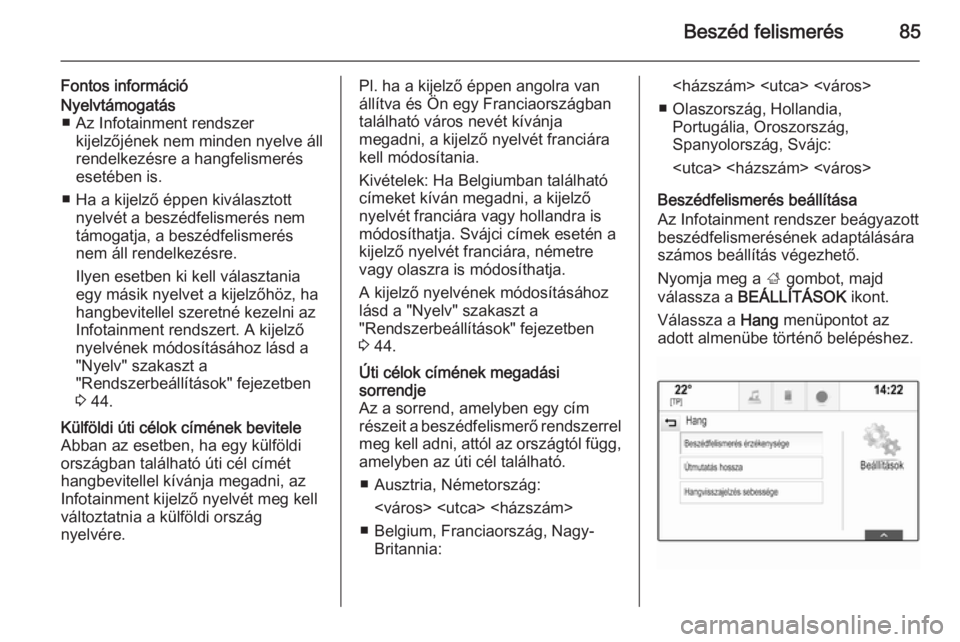
Beszéd felismerés85
Fontos információNyelvtámogatás■ Az Infotainment rendszer kijelzőjének nem minden nyelve áll
rendelkezésre a hangfelismerés
esetében is.
■ Ha a kijelző éppen kiválasztott nyelvét a beszédfelismerés nem
támogatja, a beszédfelismerés
nem áll rendelkezésre.
Ilyen esetben ki kell választania
egy másik nyelvet a kijelzőhöz, ha
hangbevitellel szeretné kezelni az Infotainment rendszert. A kijelző
nyelvének módosításához lásd a
"Nyelv" szakaszt a
"Rendszerbeállítások" fejezetben
3 44.Külföldi úti célok címének bevitele
Abban az esetben, ha egy külföldi
országban található úti cél címét
hangbevitellel kívánja megadni, az
Infotainment kijelző nyelvét meg kell
változtatnia a külföldi ország
nyelvére.Pl. ha a kijelző éppen angolra van
állítva és Ön egy Franciaországban található város nevét kívánja
megadni, a kijelző nyelvét franciára
kell módosítania.
Kivételek: Ha Belgiumban található
címeket kíván megadni, a kijelző
nyelvét franciára vagy hollandra is
módosíthatja. Svájci címek esetén a
kijelző nyelvét franciára, németre
vagy olaszra is módosíthatja.
A kijelző nyelvének módosításához
lásd a "Nyelv" szakaszt a
"Rendszerbeállítások" fejezetben
3 44.Úti célok címének megadási
sorrendje
Az a sorrend, amelyben egy cím
részeit a beszédfelismerő rendszerrel
meg kell adni, attól az országtól függ, amelyben az úti cél található.
■ Ausztria, Németország:
■ Belgium, Franciaország, Nagy- Britannia:
■ Olaszország, Hollandia, Portugália, Oroszország,
Spanyolország, Svájc:
Beszédfelismerés beállítása
Az Infotainment rendszer beágyazott
beszédfelismerésének adaptálására
számos beállítás végezhető.
Nyomja meg a ; gombot, majd
válassza a BEÁLLÍTÁSOK ikont.
Válassza a Hang menüpontot az
adott almenübe történő belépéshez.
Page 86 of 151
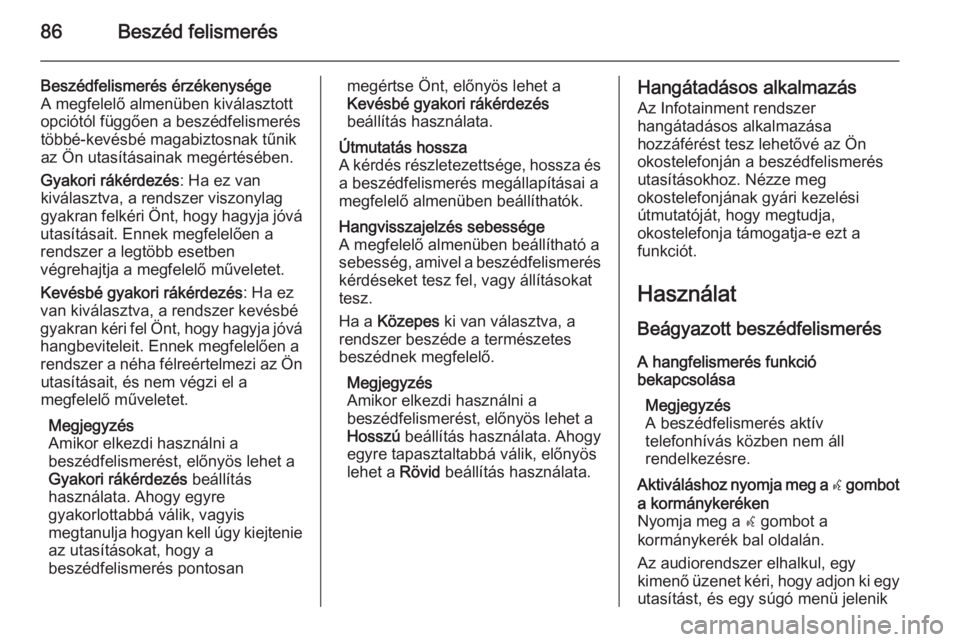
86Beszéd felismerés
Beszédfelismerés érzékenysége
A megfelelő almenüben kiválasztott opciótól függően a beszédfelismeréstöbbé-kevésbé magabiztosnak tűnik
az Ön utasításainak megértésében.
Gyakori rákérdezés : Ha ez van
kiválasztva, a rendszer viszonylag gyakran felkéri Önt, hogy hagyja jóvá
utasításait. Ennek megfelelően a
rendszer a legtöbb esetben
végrehajtja a megfelelő műveletet.
Kevésbé gyakori rákérdezés : Ha ez
van kiválasztva, a rendszer kevésbé
gyakran kéri fel Önt, hogy hagyja jóvá hangbeviteleit. Ennek megfelelően a
rendszer a néha félreértelmezi az Ön utasításait, és nem végzi el a
megfelelő műveletet.
Megjegyzés
Amikor elkezdi használni a
beszédfelismerést, előnyös lehet a
Gyakori rákérdezés beállítás
használata. Ahogy egyre
gyakorlottabbá válik, vagyis
megtanulja hogyan kell úgy kiejtenie
az utasításokat, hogy a
beszédfelismerés pontosanmegértse Önt, előnyös lehet a
Kevésbé gyakori rákérdezés
beállítás használata.Útmutatás hossza
A kérdés részletezettsége, hossza és
a beszédfelismerés megállapításai a
megfelelő almenüben beállíthatók.Hangvisszajelzés sebessége
A megfelelő almenüben beállítható a
sebesség, amivel a beszédfelismerés
kérdéseket tesz fel, vagy állításokat
tesz.
Ha a Közepes ki van választva, a
rendszer beszéde a természetes
beszédnek megfelelő.
Megjegyzés
Amikor elkezdi használni a
beszédfelismerést, előnyös lehet a
Hosszú beállítás használata. Ahogy
egyre tapasztaltabbá válik, előnyös
lehet a Rövid beállítás használata.Hangátadásos alkalmazás
Az Infotainment rendszer
hangátadásos alkalmazása
hozzáférést tesz lehetővé az Ön
okostelefonján a beszédfelismerés
utasításokhoz. Nézze meg
okostelefonjának gyári kezelési
útmutatóját, hogy megtudja,
okostelefonja támogatja-e ezt a
funkciót.
Használat
Beágyazott beszédfelismerés
A hangfelismerés funkció
bekapcsolása
Megjegyzés
A beszédfelismerés aktív
telefonhívás közben nem áll
rendelkezésre.Aktiváláshoz nyomja meg a w gombot
a kormánykeréken
Nyomja meg a w gombot a
kormánykerék bal oldalán.
Az audiorendszer elhalkul, egy
kimenő üzenet kéri, hogy adjon ki egy
utasítást, és egy súgó menü jelenik
Page 87 of 151
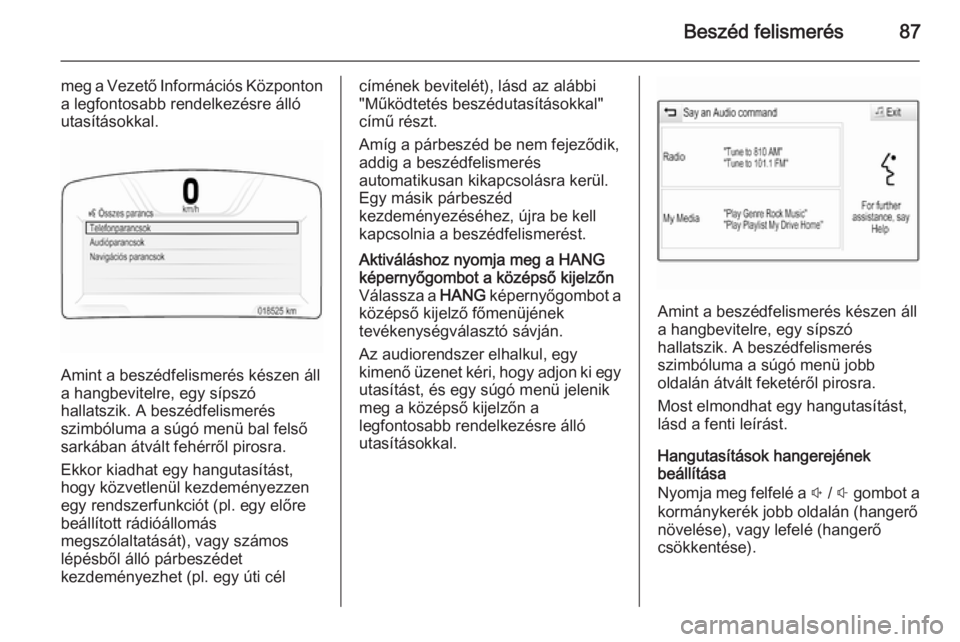
Beszéd felismerés87
meg a Vezető Információs Központon
a legfontosabb rendelkezésre álló
utasításokkal.
Amint a beszédfelismerés készen áll
a hangbevitelre, egy sípszó
hallatszik. A beszédfelismerés
szimbóluma a súgó menü bal felső
sarkában átvált fehérről pirosra.
Ekkor kiadhat egy hangutasítást,
hogy közvetlenül kezdeményezzen
egy rendszerfunkciót (pl. egy előre
beállított rádióállomás
megszólaltatását), vagy számos
lépésből álló párbeszédet
kezdeményezhet (pl. egy úti cél
címének bevitelét), lásd az alábbi
"Működtetés beszédutasításokkal"
című részt.
Amíg a párbeszéd be nem fejeződik,
addig a beszédfelismerés
automatikusan kikapcsolásra kerül.
Egy másik párbeszéd
kezdeményezéséhez, újra be kell
kapcsolnia a beszédfelismerést.Aktiváláshoz nyomja meg a HANG képernyőgombot a középső kijelzőn
Válassza a HANG képernyőgombot a
középső kijelző főmenüjének
tevékenységválasztó sávján.
Az audiorendszer elhalkul, egy
kimenő üzenet kéri, hogy adjon ki egy
utasítást, és egy súgó menü jelenik
meg a középső kijelzőn a
legfontosabb rendelkezésre álló
utasításokkal.
Amint a beszédfelismerés készen áll
a hangbevitelre, egy sípszó
hallatszik. A beszédfelismerés
szimbóluma a súgó menü jobb
oldalán átvált feketéről pirosra.
Most elmondhat egy hangutasítást,
lásd a fenti leírást.
Hangutasítások hangerejének
beállítása
Nyomja meg felfelé a ! / # gombot a
kormánykerék jobb oldalán (hangerő
növelése), vagy lefelé (hangerő
csökkentése).
Page 88 of 151
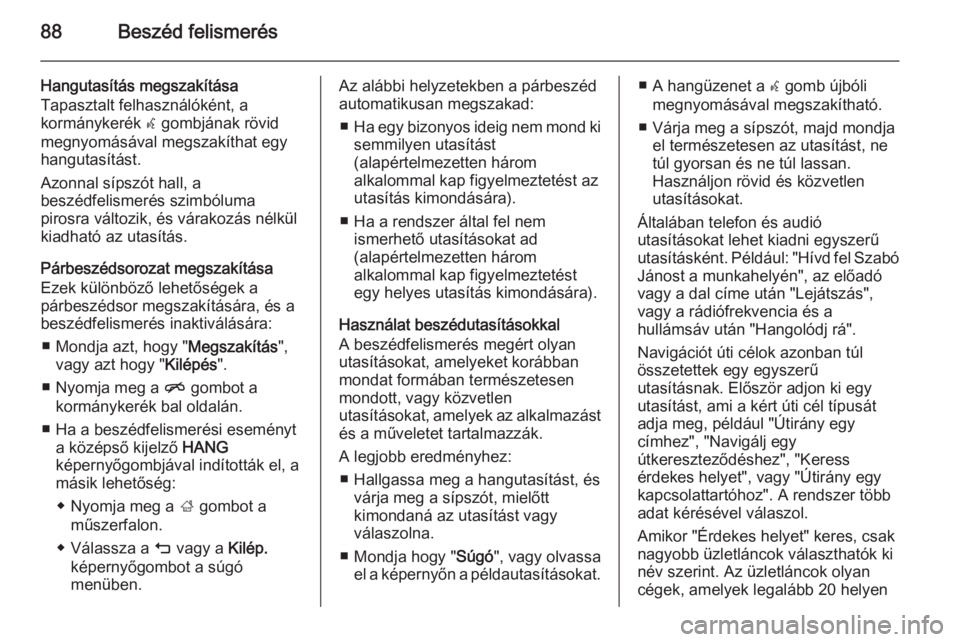
88Beszéd felismerés
Hangutasítás megszakítása
Tapasztalt felhasználóként, a
kormánykerék w gombjának rövid
megnyomásával megszakíthat egy
hangutasítást.
Azonnal sípszót hall, a
beszédfelismerés szimbóluma
pirosra változik, és várakozás nélkül
kiadható az utasítás.
Párbeszédsorozat megszakítása
Ezek különböző lehetőségek a
párbeszédsor megszakítására, és a
beszédfelismerés inaktiválására:
■ Mondja azt, hogy " Megszakítás",
vagy azt hogy " Kilépés".
■ Nyomja meg a n gombot a
kormánykerék bal oldalán.
■ Ha a beszédfelismerési eseményt a középső kijelző HANG
képernyőgombjával indították el, a
másik lehetőség:
◆ Nyomja meg a ; gombot a
műszerfalon.
◆ Válassza a m vagy a Kilép.
képernyőgombot a súgó
menüben.Az alábbi helyzetekben a párbeszéd
automatikusan megszakad:
■ Ha egy bizonyos ideig nem mond ki
semmilyen utasítást
(alapértelmezetten három
alkalommal kap figyelmeztetést az
utasítás kimondására).
■ Ha a rendszer által fel nem ismerhető utasításokat ad
(alapértelmezetten három
alkalommal kap figyelmeztetést
egy helyes utasítás kimondására).
Használat beszédutasításokkal
A beszédfelismerés megért olyan
utasításokat, amelyeket korábban
mondat formában természetesen
mondott, vagy közvetlen
utasításokat, amelyek az alkalmazást
és a műveletet tartalmazzák.
A legjobb eredményhez: ■ Hallgassa meg a hangutasítást, és várja meg a sípszót, mielőtt
kimondaná az utasítást vagy
válaszolna.
■ Mondja hogy " Súgó", vagy olvassa
el a képernyőn a példautasításokat.■ A hangüzenet a w gomb újbóli
megnyomásával megszakítható.
■ Várja meg a sípszót, majd mondja el természetesen az utasítást, ne
túl gyorsan és ne túl lassan.
Használjon rövid és közvetlen
utasításokat.
Általában telefon és audió
utasításokat lehet kiadni egyszerű
utasításként. Például: "Hívd fel Szabó Jánost a munkahelyén", az előadó
vagy a dal címe után "Lejátszás", vagy a rádiófrekvencia és a
hullámsáv után "Hangolódj rá".
Navigációt úti célok azonban túl
összetettek egy egyszerű
utasításnak. Először adjon ki egy
utasítást, ami a kért úti cél típusát
adja meg, például "Útirány egy
címhez", "Navigálj egy
útkereszteződéshez", "Keress
érdekes helyet", vagy "Útirány egy
kapcsolattartóhoz". A rendszer több
adat kérésével válaszol.
Amikor "Érdekes helyet" keres, csak nagyobb üzletláncok választhatók ki
név szerint. Az üzletláncok olyan
cégek, amelyek legalább 20 helyen
 1
1 2
2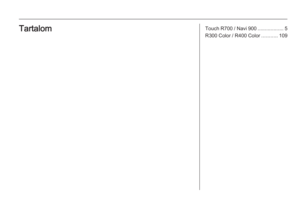 3
3 4
4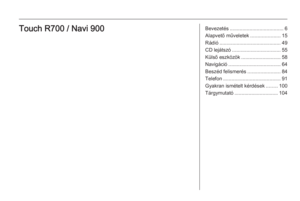 5
5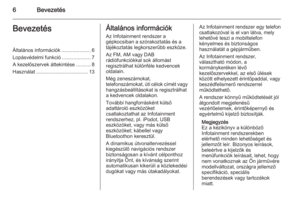 6
6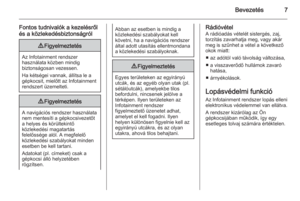 7
7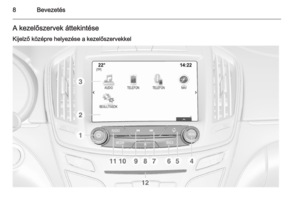 8
8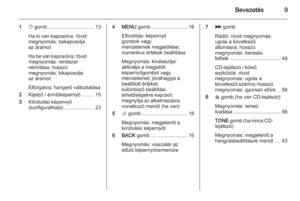 9
9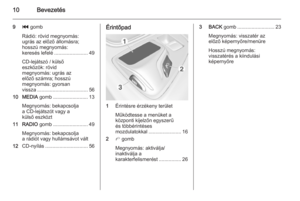 10
10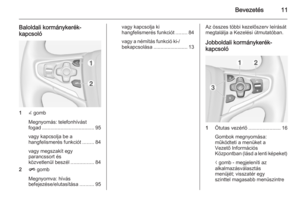 11
11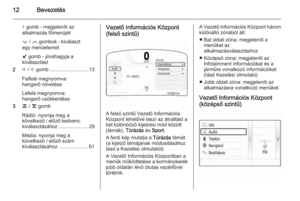 12
12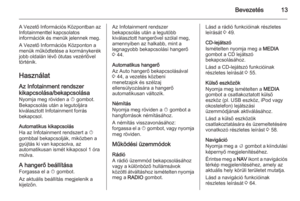 13
13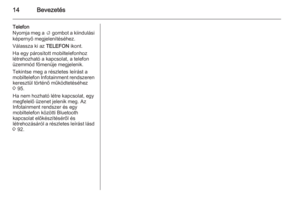 14
14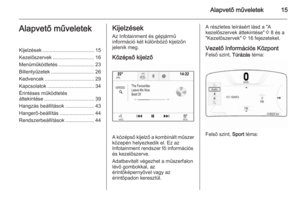 15
15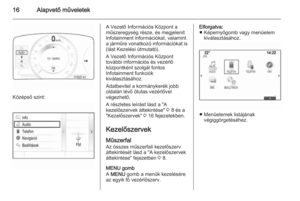 16
16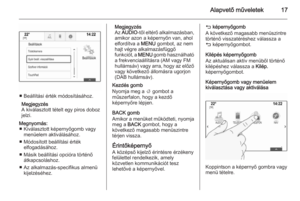 17
17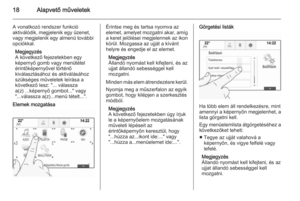 18
18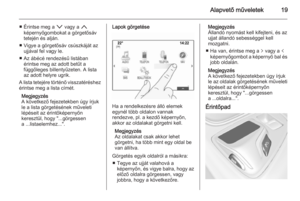 19
19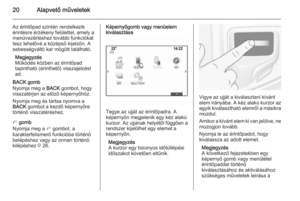 20
20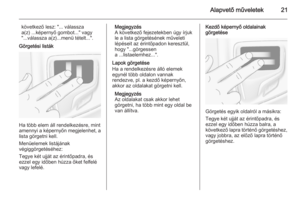 21
21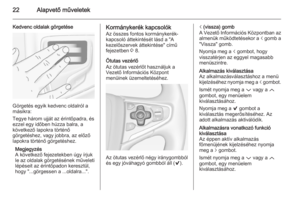 22
22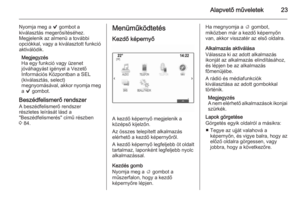 23
23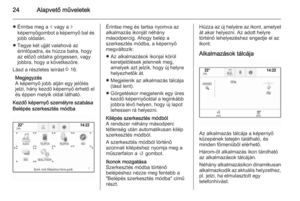 24
24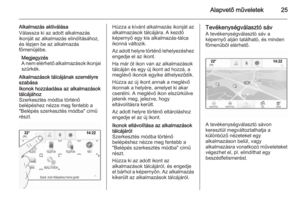 25
25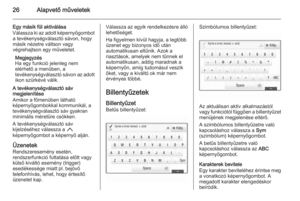 26
26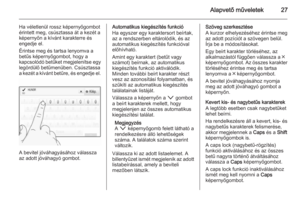 27
27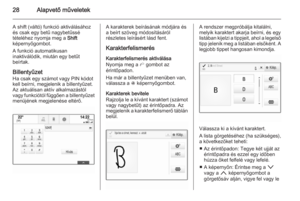 28
28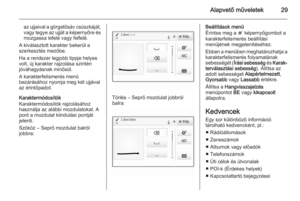 29
29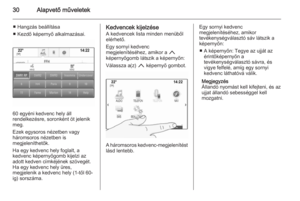 30
30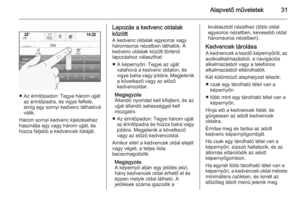 31
31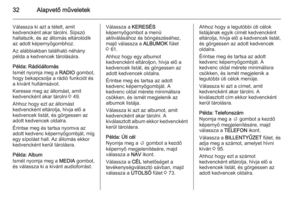 32
32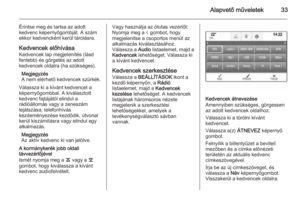 33
33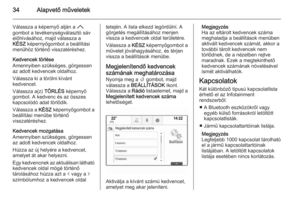 34
34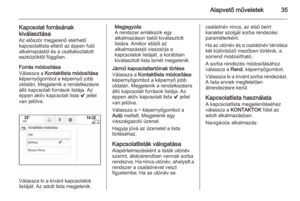 35
35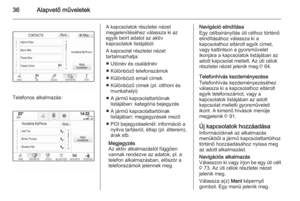 36
36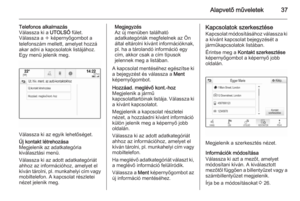 37
37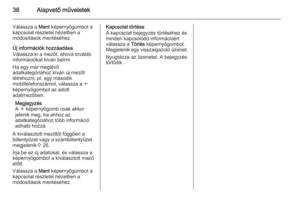 38
38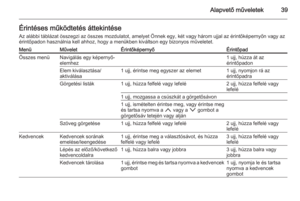 39
39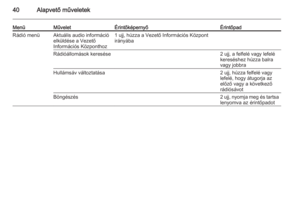 40
40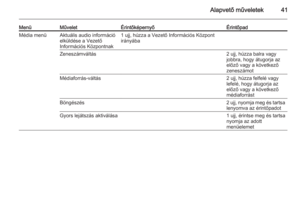 41
41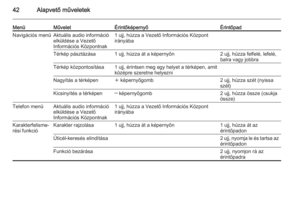 42
42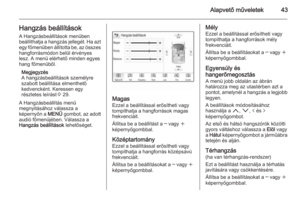 43
43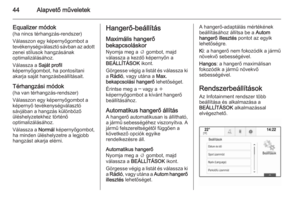 44
44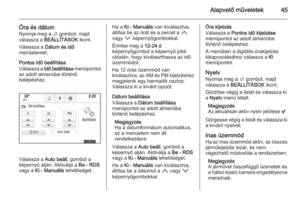 45
45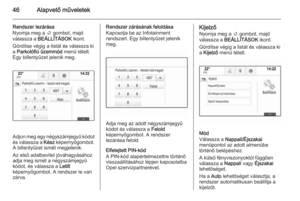 46
46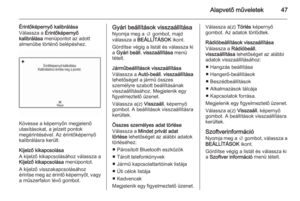 47
47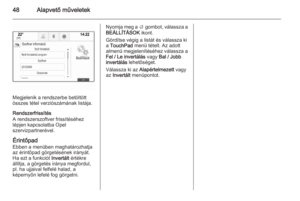 48
48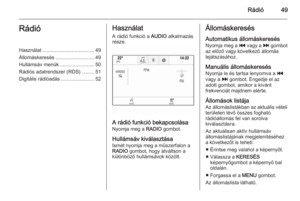 49
49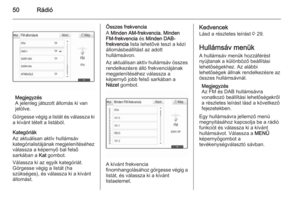 50
50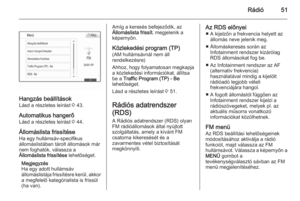 51
51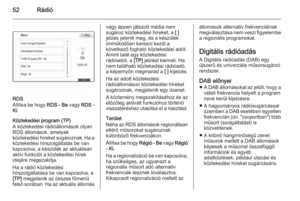 52
52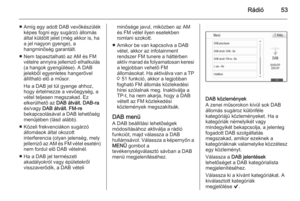 53
53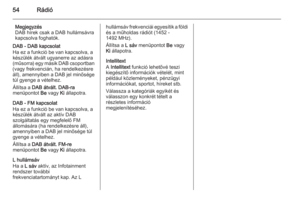 54
54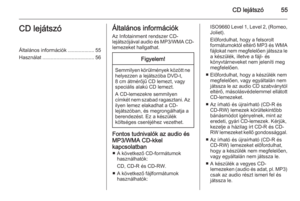 55
55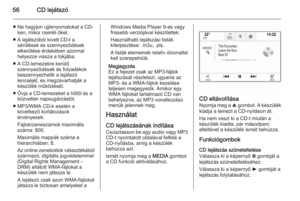 56
56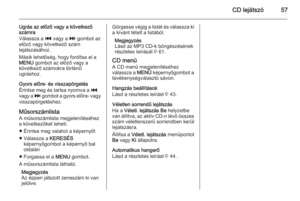 57
57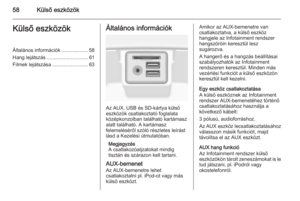 58
58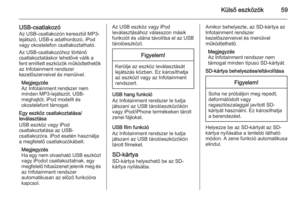 59
59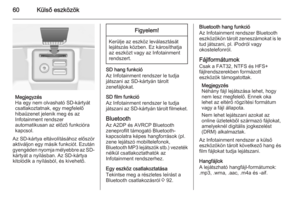 60
60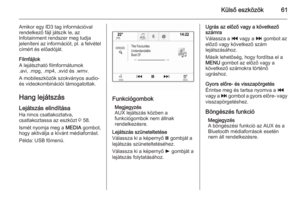 61
61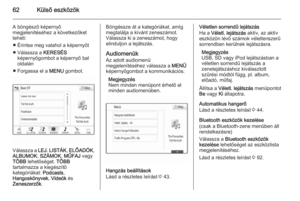 62
62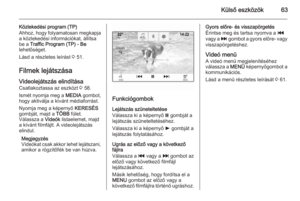 63
63 64
64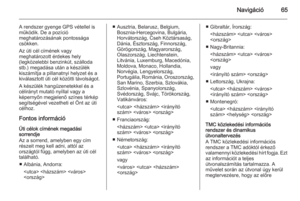 65
65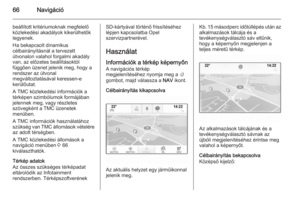 66
66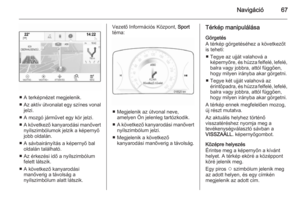 67
67 68
68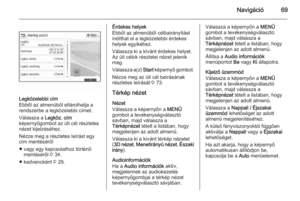 69
69 70
70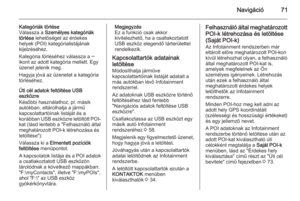 71
71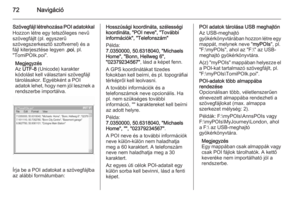 72
72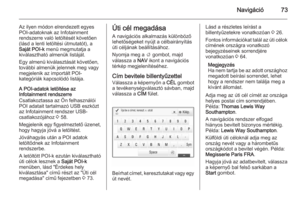 73
73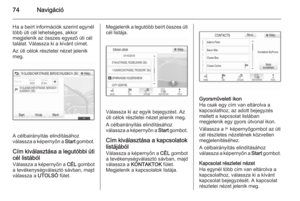 74
74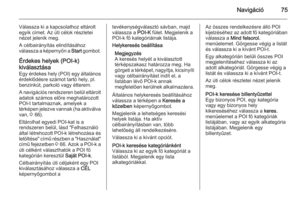 75
75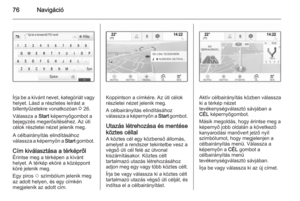 76
76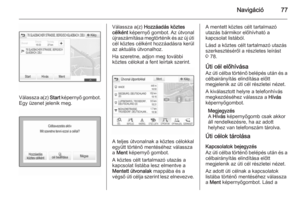 77
77 78
78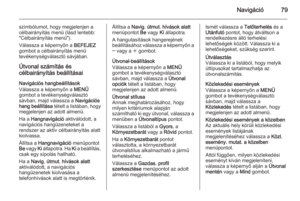 79
79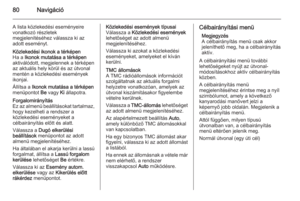 80
80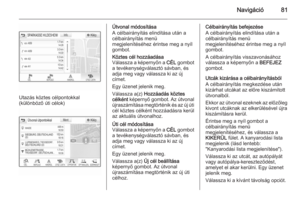 81
81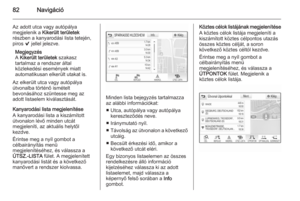 82
82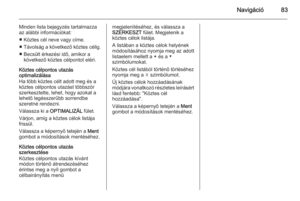 83
83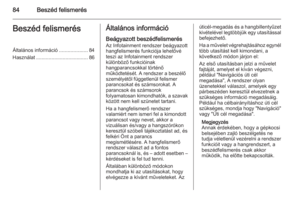 84
84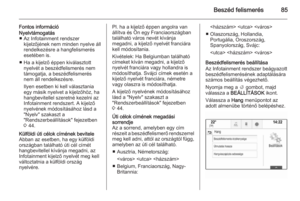 85
85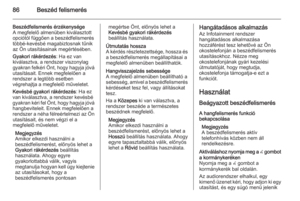 86
86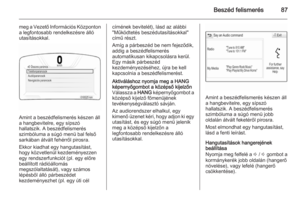 87
87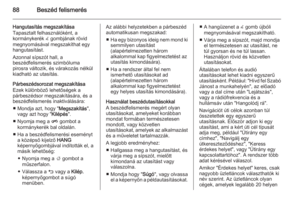 88
88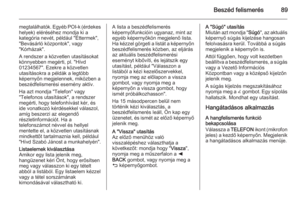 89
89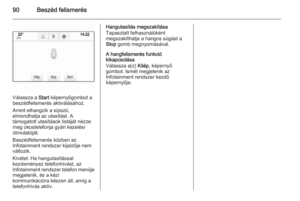 90
90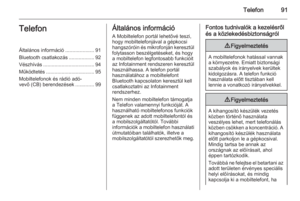 91
91 92
92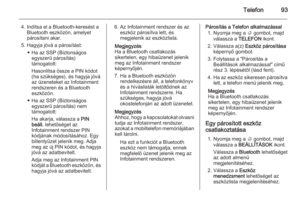 93
93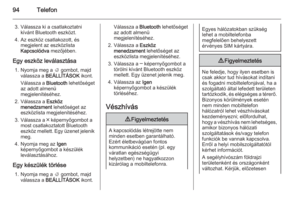 94
94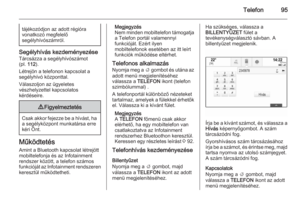 95
95 96
96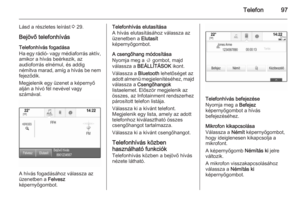 97
97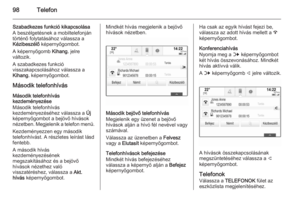 98
98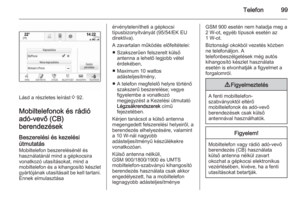 99
99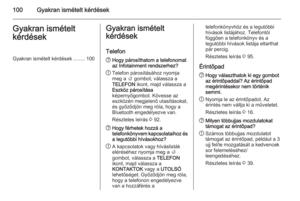 100
100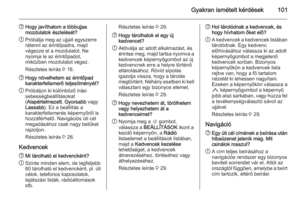 101
101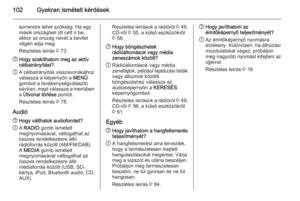 102
102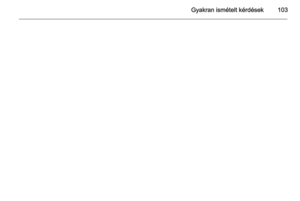 103
103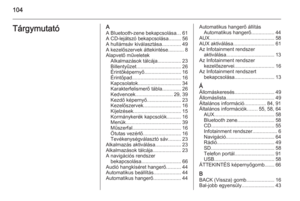 104
104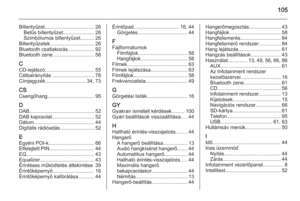 105
105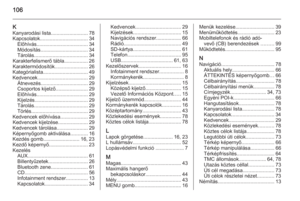 106
106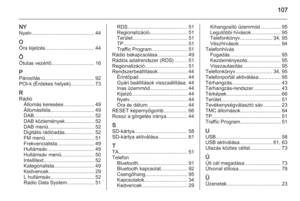 107
107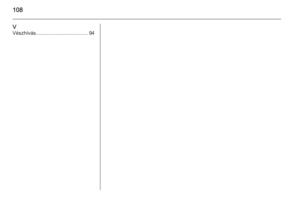 108
108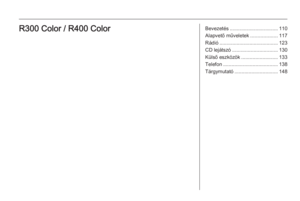 109
109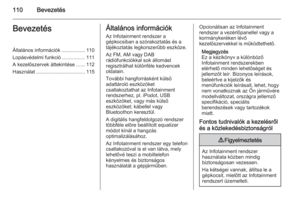 110
110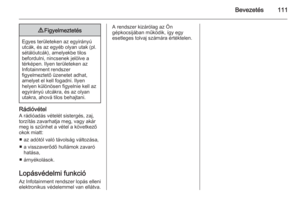 111
111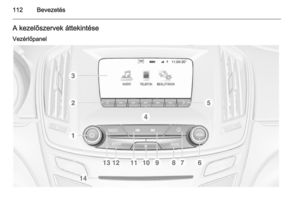 112
112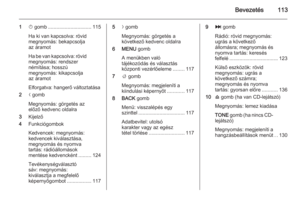 113
113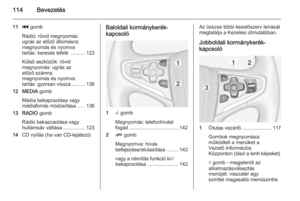 114
114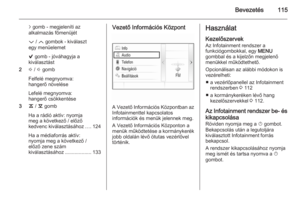 115
115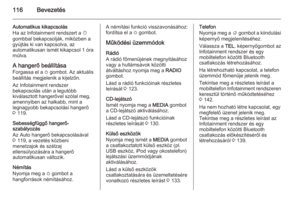 116
116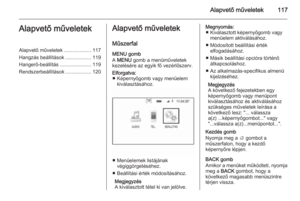 117
117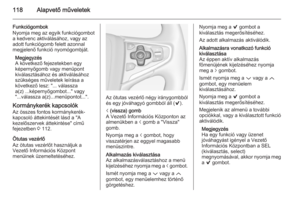 118
118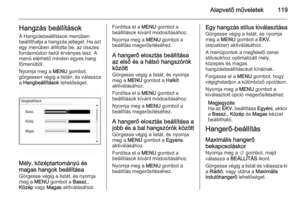 119
119 120
120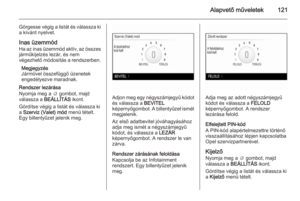 121
121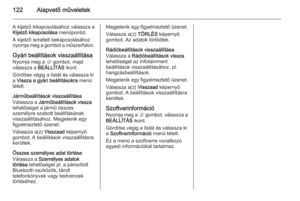 122
122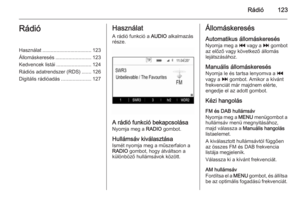 123
123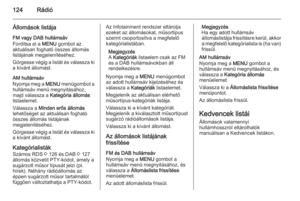 124
124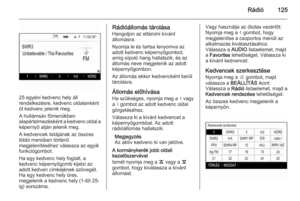 125
125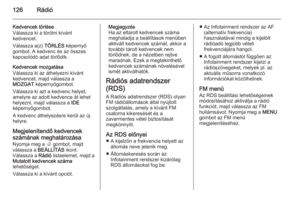 126
126 127
127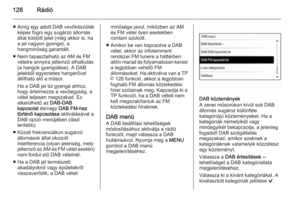 128
128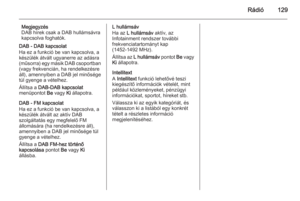 129
129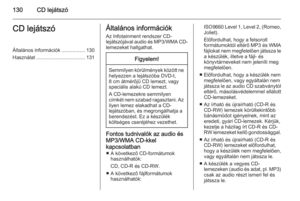 130
130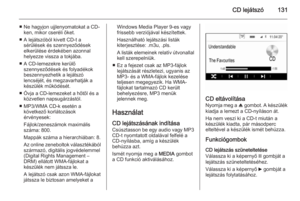 131
131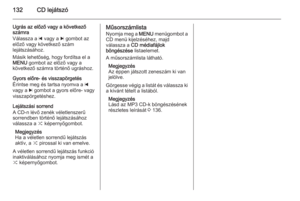 132
132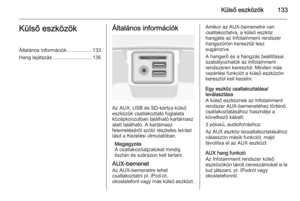 133
133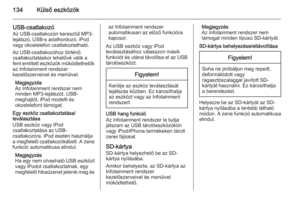 134
134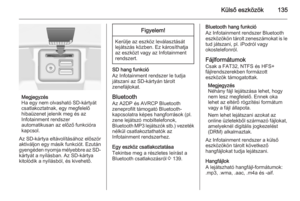 135
135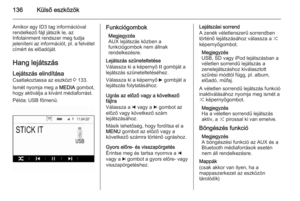 136
136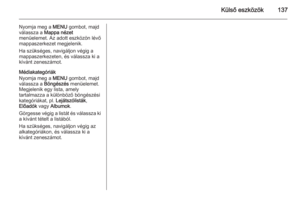 137
137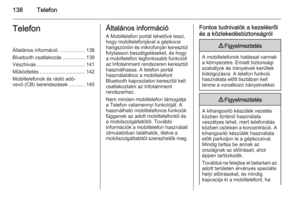 138
138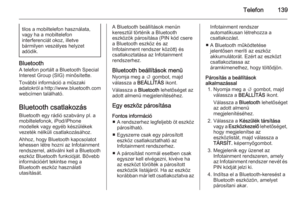 139
139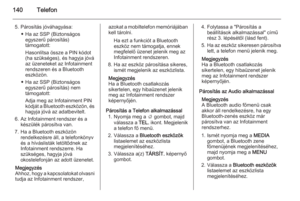 140
140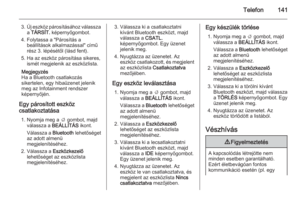 141
141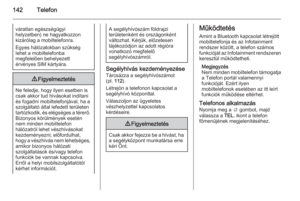 142
142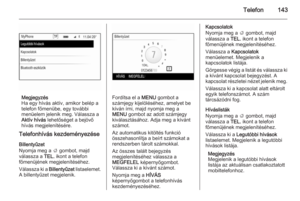 143
143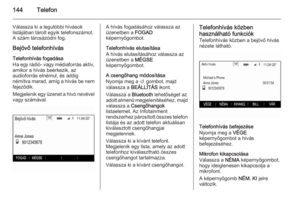 144
144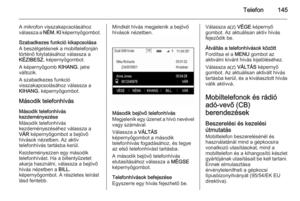 145
145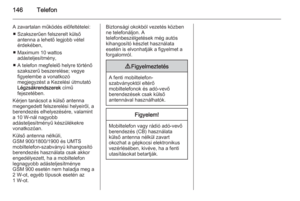 146
146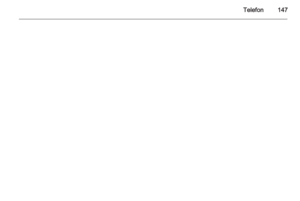 147
147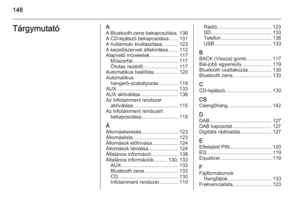 148
148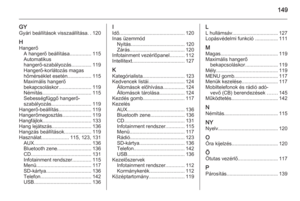 149
149 150
150